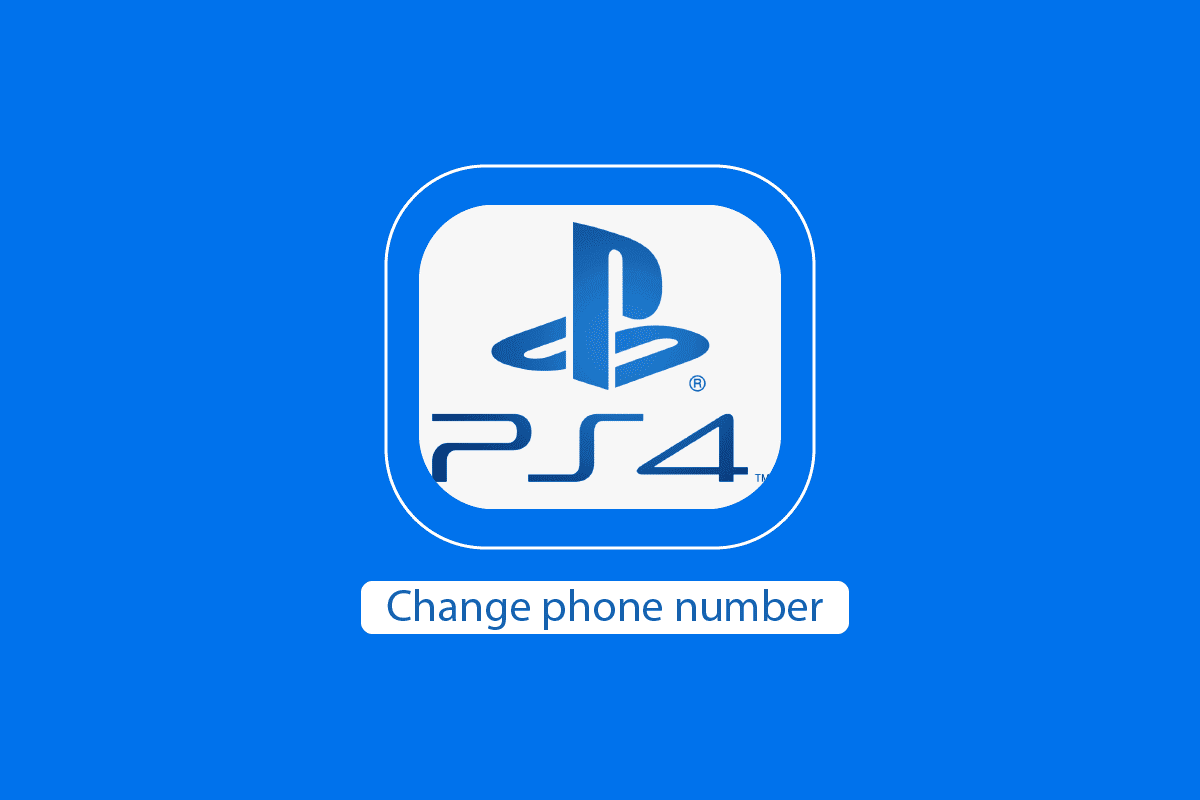
máy chơi game 4 là một bảng điều khiển trò chơi điện tử gia đình là sản phẩm kế thừa của PS3 do Sony phát triển. máy chơi game 4 đó là một cải tiến so với những gì PS3 từng cung cấp, nhưng giờ đây trải nghiệm chơi trò chơi trên bảng điều khiển đó đã được tối ưu hóa hơn nhiều cũng như phần cứng được cải thiện. Hầu hết các game thủ hoặc những người thích chơi game vẫn có PS4. Và nếu bạn cũng nằm trong số đó và đang gặp khó khăn, không biết cách quản lý tài khoản PS4 của mình thì bài viết này sẽ giúp bạn. Nó sẽ giúp bạn tìm hiểu cách thay đổi số điện thoại của mình trên PS4, cách xóa số của bạn khỏi PS4, cách đặt lại mật khẩu PS4 và cách thiết lập xác minh 2 bước trên PS4. Hãy bắt đầu!
Cách thay đổi số điện thoại trên ps4
Các trò chơi được phát hành trước đó, chẳng hạn như GTA, Tomb Raider, NFS, Prince of Persia, WWE, v.v., có đồ họa tuyệt vời đối với chúng và gần như mang lại cho trò chơi tính chân thực. Tất cả những trò chơi này đều dễ dàng có sẵn trực tuyến hoặc ngoại tuyến cho người dùng với mức giá rất phải chăng. Nó chỉ không cải thiện trải nghiệm chơi trò chơi, phần mềm chạy trên PS4 thân thiện và dễ quản lý hơn, đồng thời có một số tính năng bảo mật tài khoản như xác minh hai bước bổ sung thêm một lớp bảo mật cho tài khoản của bạn. Đọc tiếp để tìm hiểu cách thay đổi số điện thoại của bạn trên PS4.
Làm cách nào để xóa số của tôi khỏi PS4?
Hãy xem cách xóa số của bạn khỏi PS4 từ trang web Sony PSN:
1. Truy cập Trang web Sony PlayStation và đăng nhập vào Quản lý tài khoản.
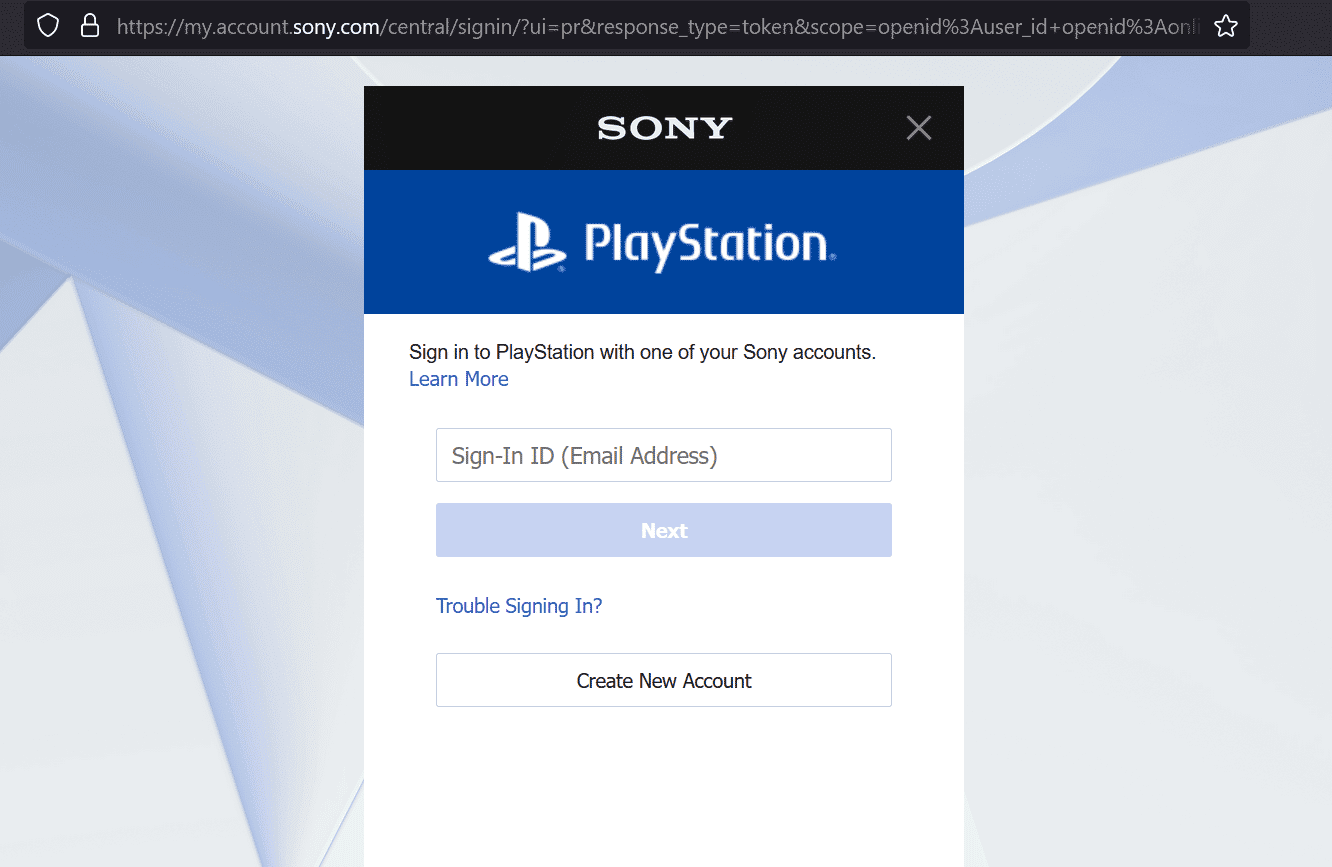
2. Click vào Security ở khung bên trái như hình bên dưới.
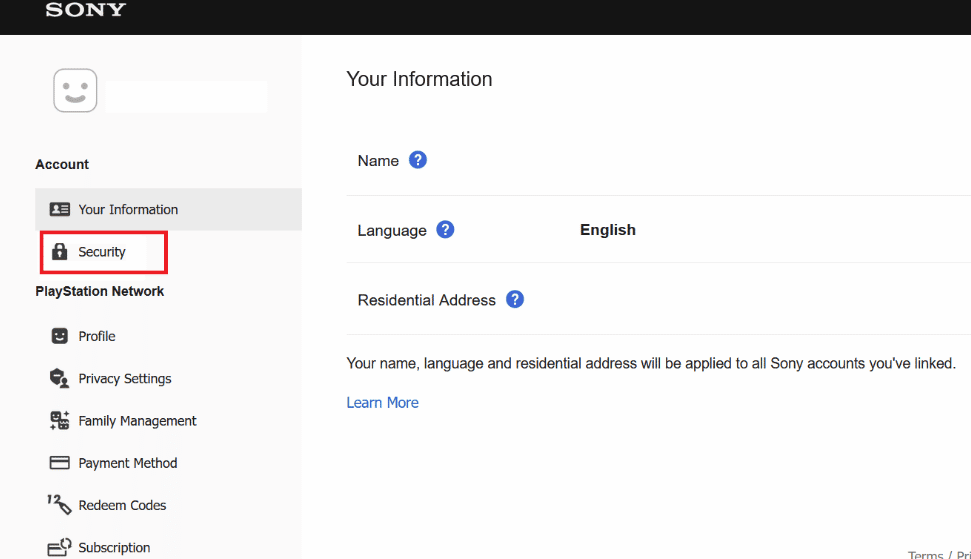
3. Nhấp vào Chỉnh sửa bên cạnh số điện thoại di động của bạn.
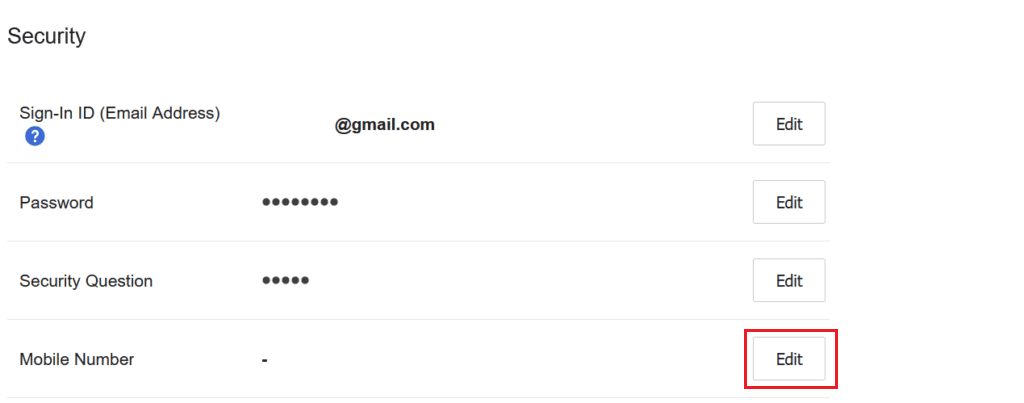
4. Nhấp vào biểu tượng xóa bên cạnh số điện thoại mong muốn.
5. Nhấp vào Xóa khỏi cửa sổ bật lên để xác nhận quy trình.
Làm cách nào để thay đổi số điện thoại của tôi trên PS4?
Bạn có thể thay đổi số điện thoại trên PS4 bằng cách thêm số mong muốn theo các bước sau:
Lưu ý: Đảm bảo bạn đã đăng nhập vào PS4.
1. Truy cập trang web Sony PlayStation và đăng nhập vào tài khoản PSN của bạn.
2. Vào phần Quản lý tài khoản.
3. Nhấp vào Bảo mật trong ngăn bên trái.
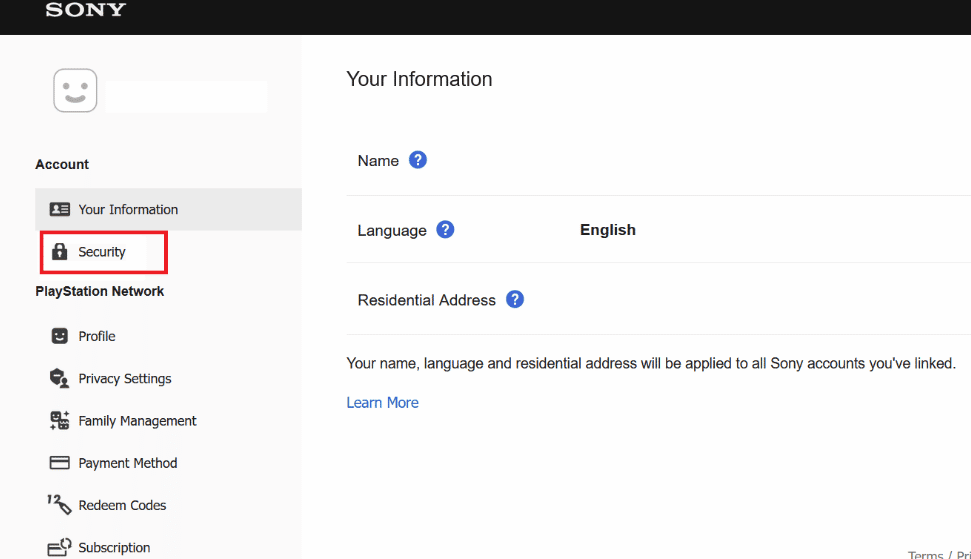
4. Nhấp vào Chỉnh sửa cho Số di động.
5. Nhập số điện thoại mong muốn thay cho số điện thoại hiện tại và nhấp vào Tiếp tục.
6. Nhập mã xác minh nhận được trên số của bạn và nhấp vào Xác minh.
7. Nhấn OK để hoàn tất quá trình.
Vì vậy, thay đổi số điện thoại trên PS4.
Làm cách nào để nhận mã dự phòng PS4?
Để nhận mã dự phòng PS4 của bạn, hãy làm theo các bước sau:
Lưu ý: Đảm bảo bạn đã đăng nhập vào PS4 và tài khoản của bạn đã bật Xác minh 2 bước.
1. Bật PS4.
2. Chọn cài đặt.
3. Chọn Quản lý tài khoản > Thông tin tài khoản > Bảo mật.
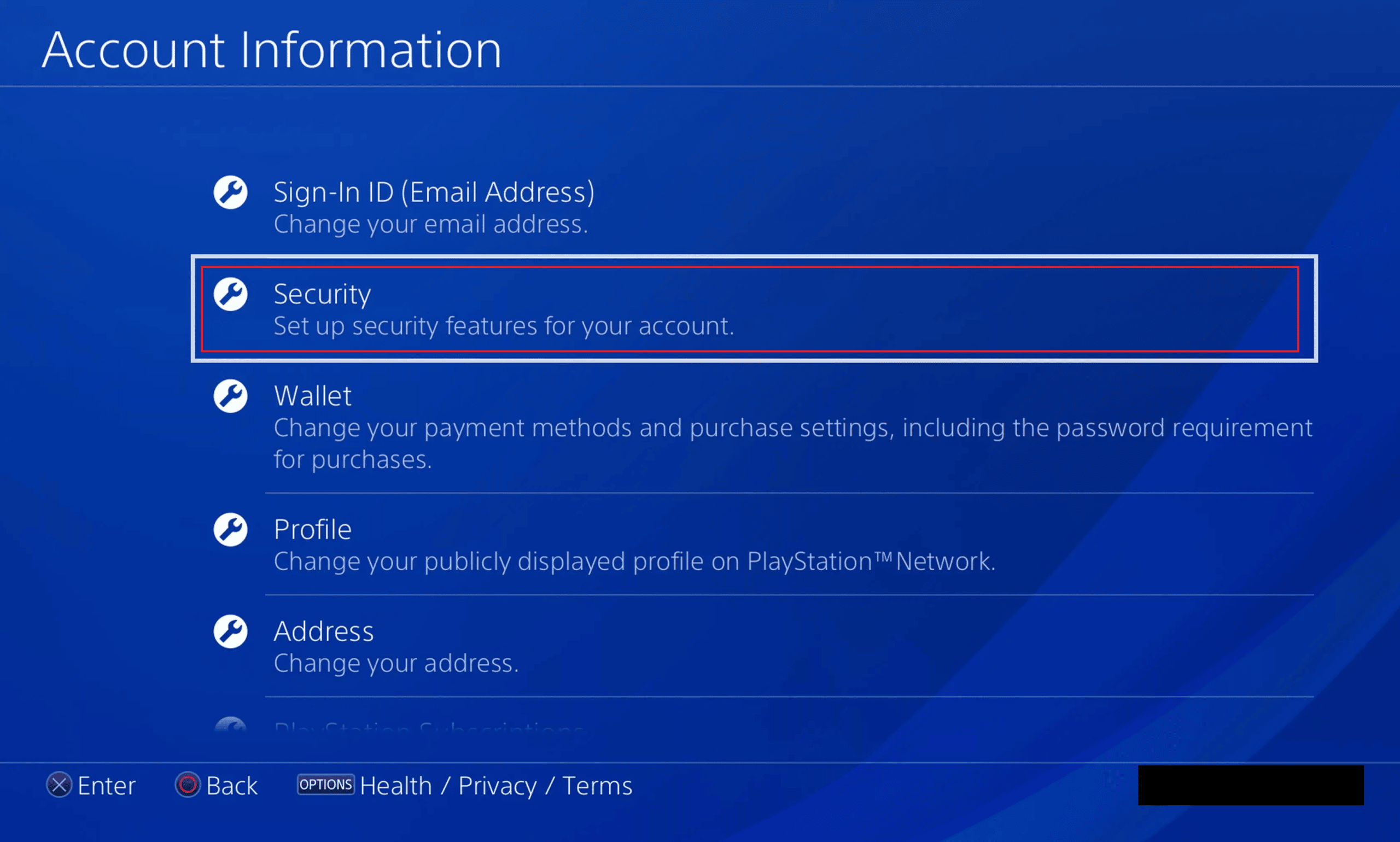
4. Chọn Xác minh 2 bước > Mã dự phòng.
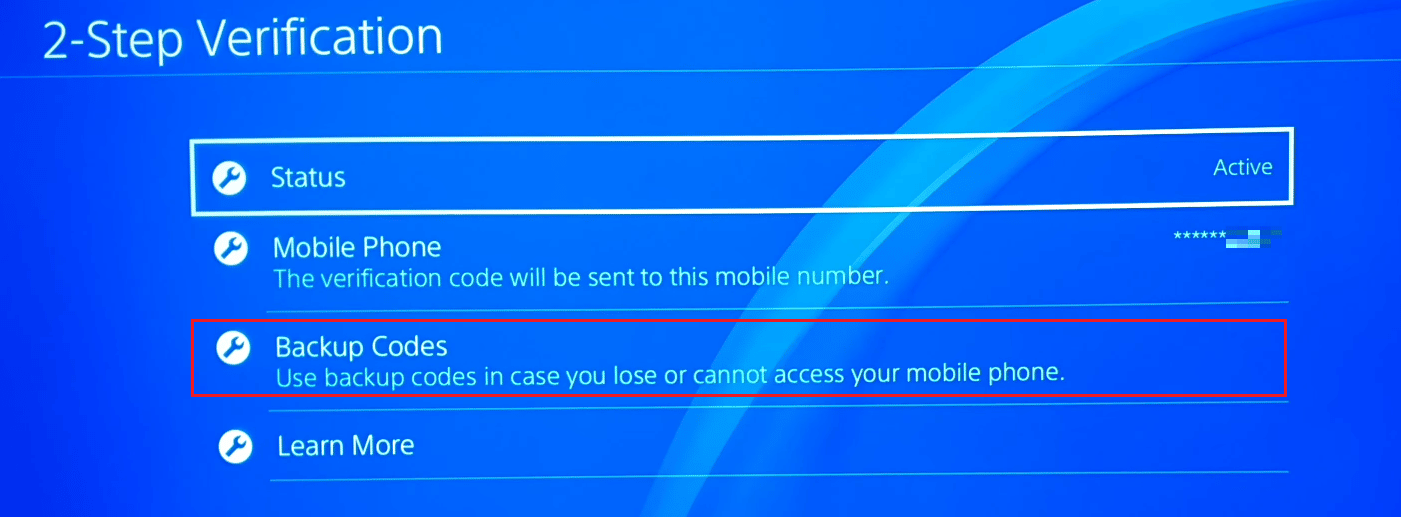
Hãy chụp lại những mã này hoặc ghi ra đâu đó những mã này sẽ giúp bạn đăng nhập vào tài khoản PS4 khi chẳng may bị mất số.
Làm cách nào để truy cập vào tài khoản PS4 của tôi mà không cần số điện thoại hoặc mã dự phòng?
Để truy cập tài khoản PS4 của bạn mà không cần số điện thoại hoặc mã dự phòng, hãy làm theo phương pháp được nêu bên dưới.
1. Khởi chạy trình duyệt trên thiết bị của bạn và truy cập trang web chính thức của PlayStation.
2. Nhấn Đăng nhập ở góc trên bên phải màn hình.
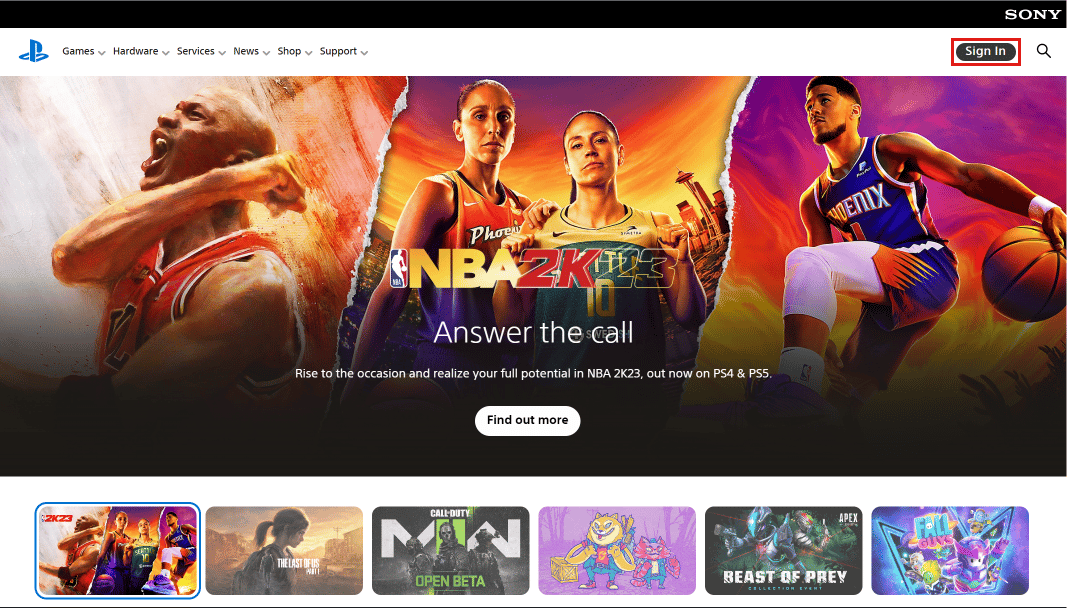
3. Nhấp vào Sự cố đăng nhập? bên dưới nút Tiếp theo.
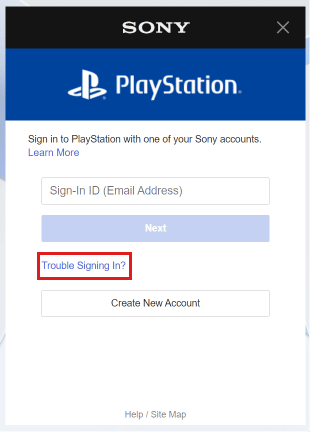
4. Nhấp vào Đặt lại mật khẩu.
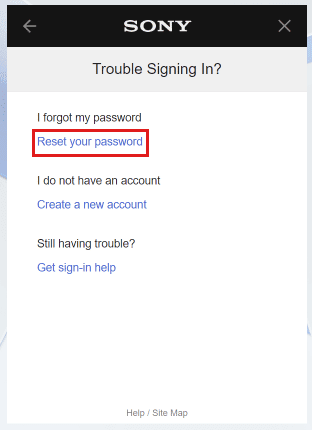
5. Nhập địa chỉ email đã đăng ký của bạn và nhấp vào Gửi email.
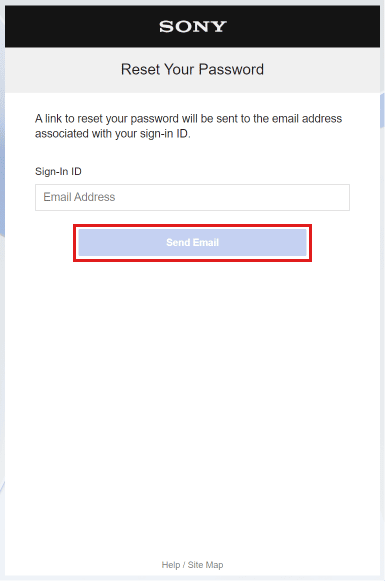
6. Nhấp vào liên kết đặt lại mật khẩu được gửi đến email của bạn.
7. Nhập và xác nhận mật khẩu mới của bạn, sau đó nhấp vào Xác nhận để đặt lại mật khẩu của bạn.
Làm cách nào để đặt lại mật khẩu PS4 mà không cần số điện thoại?
Để đặt lại mật khẩu PS4 của bạn mà không cần số điện thoại, hãy làm theo các bước sau:
1. Truy cập trang web chính thức của PlayStation và nhấp vào Đăng nhập ở trên cùng bên phải.
2. Nhấp vào Sự cố đăng nhập? > Đặt lại mật khẩu.
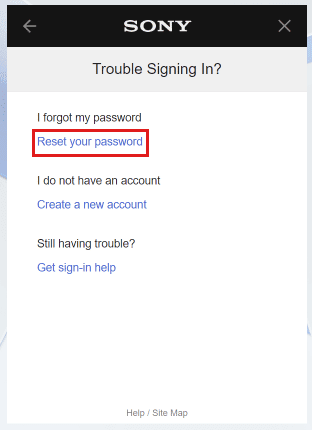
3. Sau đó nhập địa chỉ email đã đăng ký của bạn vào trường được cung cấp.
4. Nhấp vào Gửi email.
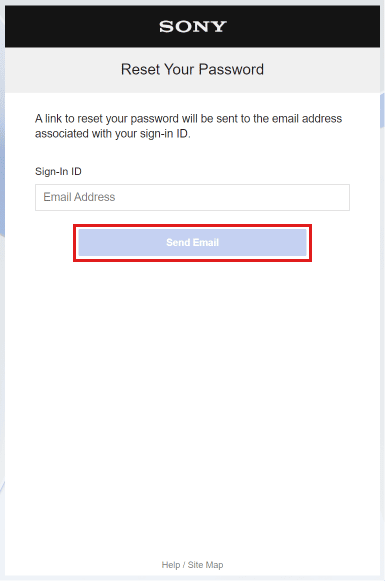
5. Trong hộp thư đến email của bạn, nhấp vào liên kết đặt lại mật khẩu.
6. Nhập và xác nhận mật khẩu mới.
7. Cuối cùng, nhấn Xác nhận để đặt lại mật khẩu thành công.
Làm cách nào để đặt lại mật khẩu PS4 mà không cần email?
Để đặt lại mật khẩu PS4 mà không cần email, bạn cần làm theo các bước bên dưới:
1. Truy cập trang Liên hệ PlayStation trong trình duyệt của bạn.
2. Từ các tùy chọn bên dưới, nhấp vào Tài khoản & Bảo mật > Đặt lại Mật khẩu & Khôi phục Tài khoản của Tôi.
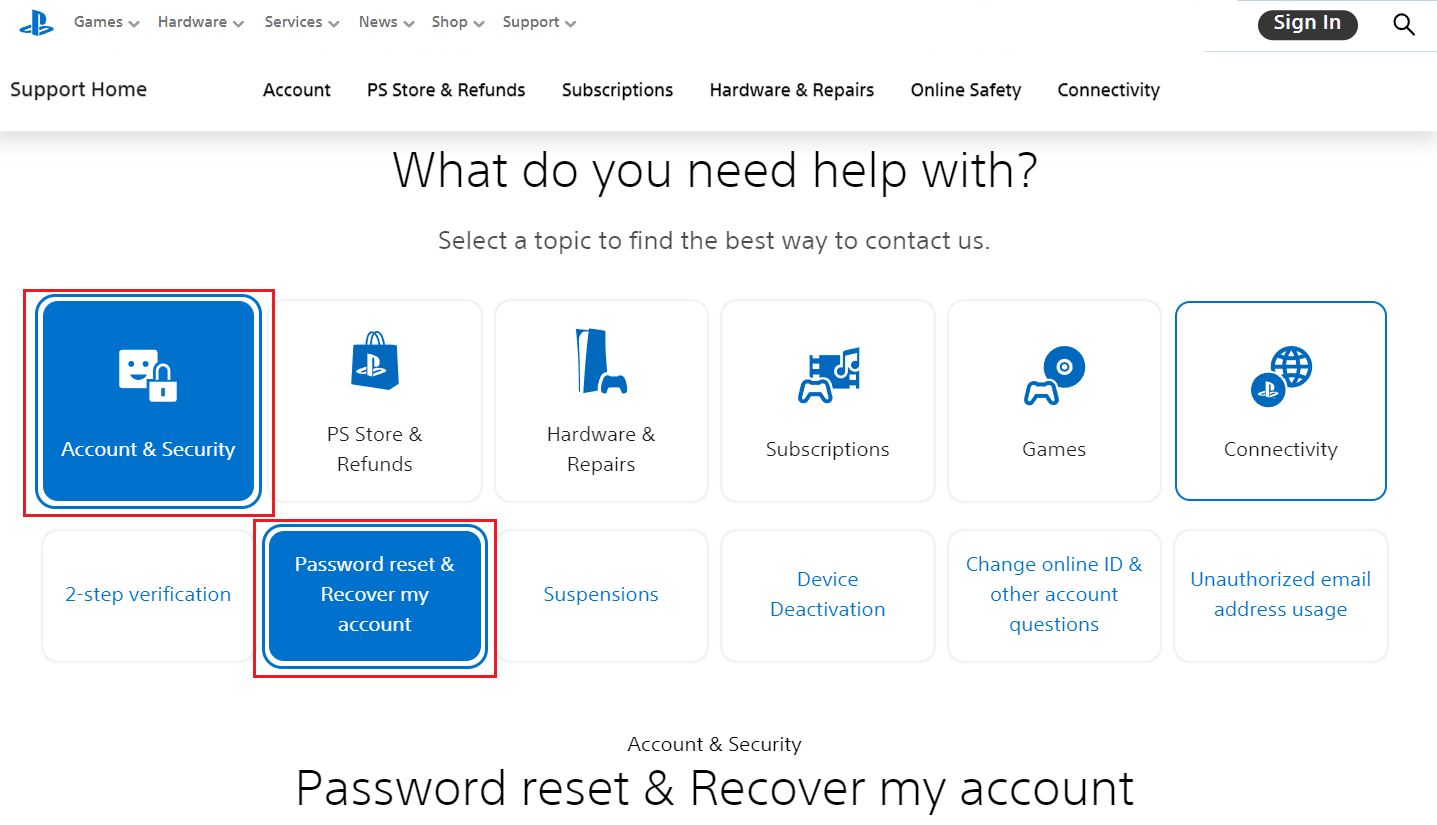
3. Cuộn xuống và nhấp vào Gọi cho chúng tôi hoặc gọi số được cung cấp trong menu hội thoại.
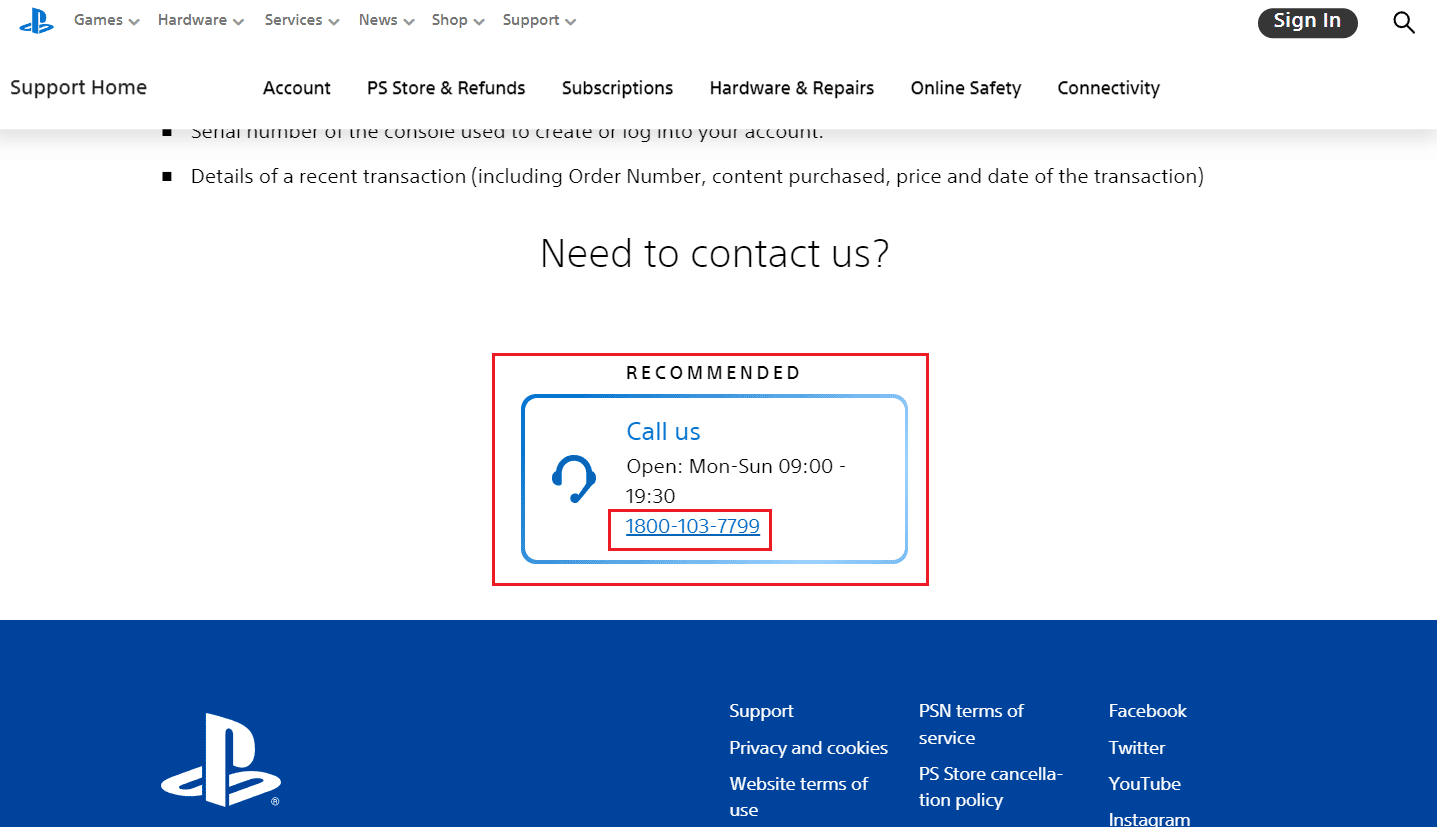
4. Giải thích yêu cầu đặt lại mật khẩu cho đại diện PSN và cung cấp thông tin chi tiết xác định tài khoản của bạn.
5. Làm theo hướng dẫn do người đại diện cung cấp để bắt đầu quá trình thiết lập lại.
Xác minh 2 bước hoạt động như thế nào trên PS4?
Quá trình xác minh hai bước khá đơn giản.
Lưu ý: Đảm bảo bạn đã bật Xác minh 2 bước cho tài khoản của mình.
1. Trên PS4, nhập địa chỉ email và mật khẩu của bạn, sau đó nhấp vào Đăng nhập.
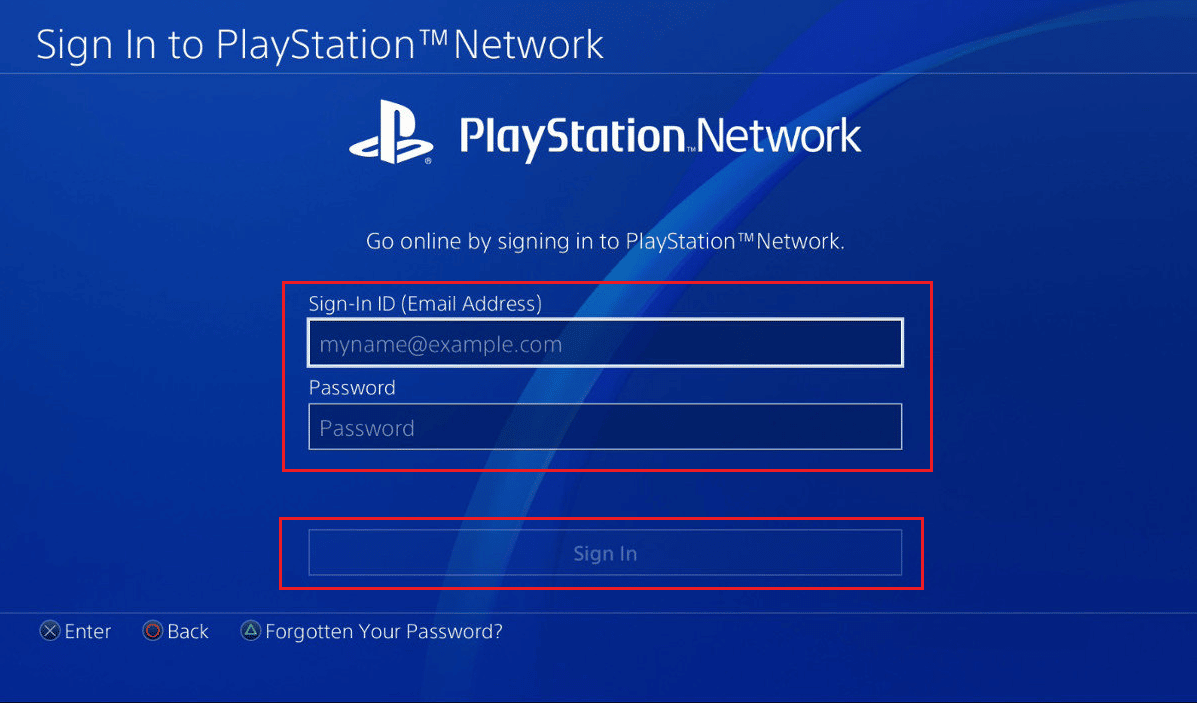
2. Nhập mã xác minh được gửi đến số điện thoại hoặc ứng dụng xác thực của bạn và chọn Xác minh.

Và bạn sẽ đăng nhập vào tài khoản PS4 của mình. Đây là cách xác minh 2 bước hoạt động trên PS4.
Làm cách nào để thay đổi số lượng xác minh hai bước trên PS4?
Để thay đổi số Xác minh 2 bước của bạn trên PS4, hãy làm theo các bước sau:
Lưu ý: Đảm bảo rằng bạn đã tắt Xác minh 2 bước cho số trước đó mà bạn muốn thay đổi.
1. Bật PS4 của bạn và mở Cài đặt.
2. Chọn Quản lý tài khoản > Thông tin tài khoản > Bảo mật.
3. Chọn Xác minh 2 bước > Di động.
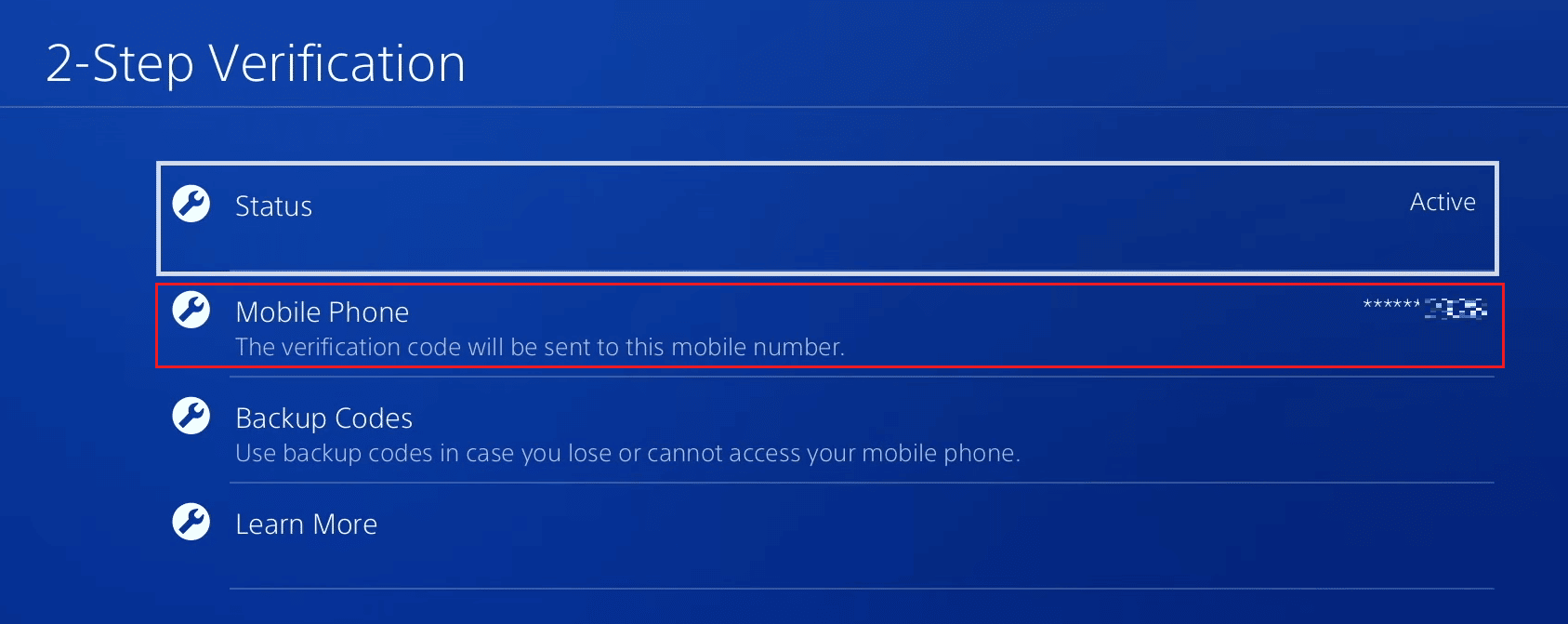
4. Nhập một số mới và nhấp vào Thêm.
5. Nhập mã xác minh nhận được trên số của bạn và nhấp vào Kích hoạt.
6. Nhấn Ok để xác nhận đổi số.
Làm cách nào để vượt qua Xác minh 2 bước trên PS4?
Để bỏ qua Xác minh 2 bước trên PS4, hãy làm theo các bước sau:
Lưu ý: Chuẩn bị sẵn ID trực tuyến, ID đăng nhập, số sê-ri và mọi chi tiết về giao dịch cuối cùng của bạn.
1. Truy cập Hỗ trợ PlayStation trong trình duyệt của bạn.
2. Nhấp vào Tài khoản & Bảo mật > Xác minh hai bước.

3. Cuộn xuống và nhấp vào Gọi cho chúng tôi hoặc gọi đến số được hiển thị để nhờ đại diện PSN giúp bạn bỏ qua Xác minh 2 bước.
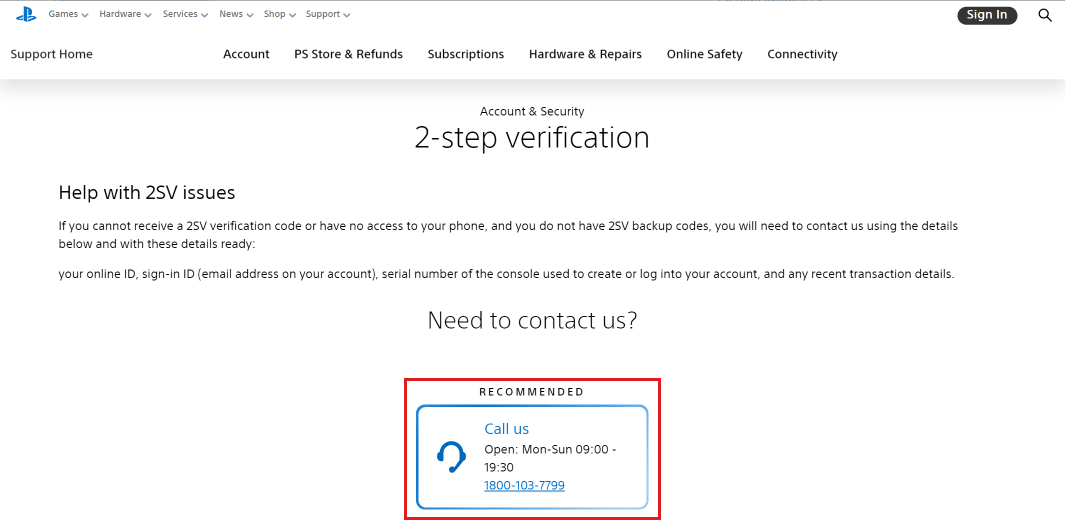
Làm cách nào để đặt lại Xác minh 2 bước trên PS4?
Hãy xem cách đặt lại xác minh 2 bước trên PS4:
1. Bật PS4.
2. Chọn biểu tượng Cài đặt > Quản lý tài khoản.
3. Nhấp vào Thông tin tài khoản.
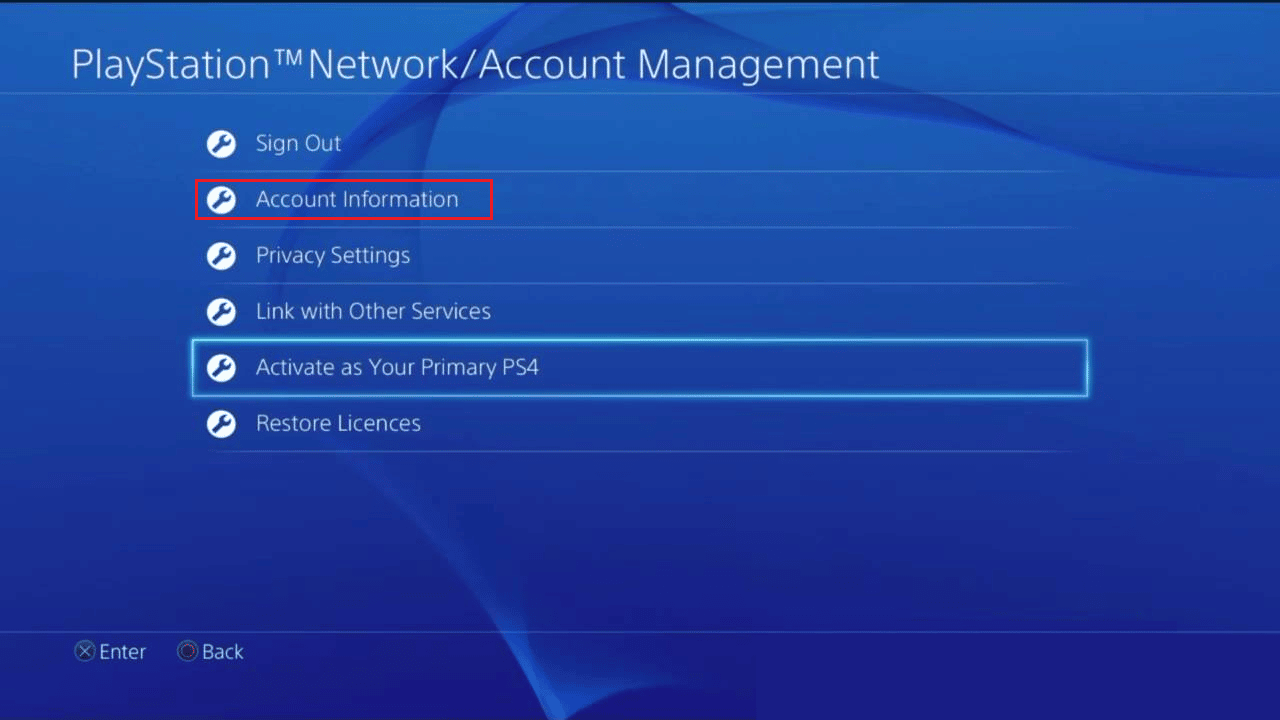
4. Nhấp vào Bảo mật > Xác minh hai bước > Trạng thái.
5. Chọn trạng thái Không hoạt động và nhấn Xác nhận.
Bây giờ bạn có thể kích hoạt lại nó bằng cách thay đổi trạng thái thành hoạt động. Thao tác này sẽ đặt lại xác minh 2 bước trên PS4.
Ứng dụng PS4 Authenticator là gì?
PS4 Authenticator là một cách an toàn và thuận tiện để đăng nhập vào tài khoản PS4 của bạn. Đây là một cách để đảm bảo rằng người sở hữu tài khoản đăng nhập vào tài khoản của họ bằng mã trong ứng dụng xác thực. Nếu bạn đã bật Xác minh 2 bước trên tài khoản của mình, bạn có thể sử dụng ứng dụng xác thực để xác minh thông tin đăng nhập của mình bằng cách quét mã QR hoặc nhập mã xác minh ứng dụng. Bạn có thể sử dụng các ứng dụng như Authy, Google Authenticator hoặc Microsoft Authenticator để tự xác thực khi đăng nhập.
Sẽ mất bao lâu nếu tài khoản PS4 của bạn bị khóa?
Bạn phải đợi 120 phút nếu tài khoản PS4 của bạn bị khóa do đạt đến giới hạn số lần đăng nhập không thành công. Đợi 120 phút rồi thử đăng nhập lại vào tài khoản của bạn.
Lưu ý: Đảm bảo rằng các phím Caps Lock và Num Lock trên bàn phím của bạn không cản trở việc nhập mật khẩu. Nếu quên mật khẩu, bạn có thể đặt lại mật khẩu bằng tùy chọn Quên mật khẩu.
***
Vì vậy, chúng tôi hy vọng bạn đã hiểu cách thay đổi số điện thoại trên PS4 với các bước chi tiết để giúp bạn. Bạn có thể cung cấp cho chúng tôi bất kỳ câu hỏi hoặc đề xuất nào về bất kỳ chủ đề nào khác mà bạn muốn viết một bài báo. Thả chúng vào phần bình luận bên dưới để chúng tôi tìm hiểu.
